잃어버린 사진이 있는 이메일에 있는 모든 이미지 다운로드
잡집 / / February 14, 2022
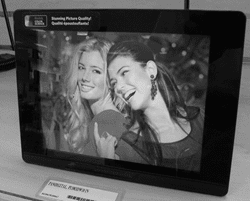
후에
그의 영화 컬렉션 전체를 디지털화하게 하고
, 최근 아빠가 거실에 있는 모든 사진을 볼 수 있도록 새로운 디지털 액자를 가져오셨습니다. 그러나 프레임을 개봉한 직후 그는 나에게 메모리 카드를 건네며 자신의 이메일에 있는 멋진 사진을 모두 다운로드해 달라고 요청했습니다. 우리 아빠는 소셜 미디어 사진 공유, 클라우드 스토리지 등의 개념에 대해 zilch를 알고 계셨습니다. 몇 년 전 그의 이메일로 가족 사진을 받기 위해 그를.
저를 믿으세요. Gmail 필터 그리고 다운로드 관리자 라는 훌륭한 도구를 찾지 못했더라면 잃어버린 사진. 간단히 말해서 Lost Photos는 이메일 계정에 깊이 묻혀 있는 사진을 검색하여 컴퓨터에 쉽게 다운로드하는 Windows 및 Mac용 앱입니다.
도구가 어떻게 작동하는지 봅시다. 이 자습서는 Windows 버전의 작동을 보여줍니다. Hotmail을 제외한 대부분의 주요 이메일 제공업체에서 작동합니다.
잃어버린 사진이 있는 이메일에서 사진 다운로드
1 단계: 다운로드 및 설치 잃어버린 사진 당신의 컴퓨터에. 설치하는 동안 컴퓨터에 설치되어 있지 않은 경우 설치 프로그램에서 MS Visual C++를 다운로드하도록 요청할 수 있습니다. 또한 설치 프로그램을 마치기 직전에 추가 기능으로 Babylon 도구 모음을 선택 해제해야 합니다.
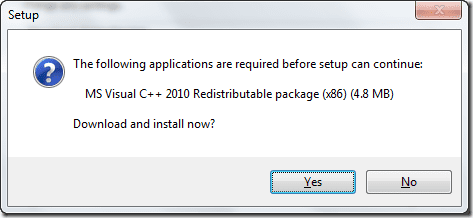
2 단계: 도구를 성공적으로 설치한 후 실행하십시오. 앱에서 이메일 자격 증명을 제공하라는 메시지가 표시됩니다. 이메일 별칭과 비밀번호를 입력한 후 고급 설정을 클릭하고 다운로드하려는 이미지를 필터링합니다. 발굴에 선을 긋고 검색을 제한하려는 기록의 날짜를 선택할 수 있습니다. 마지막으로 버튼을 누르면 내 사진 찾기 검색을 시작합니다.
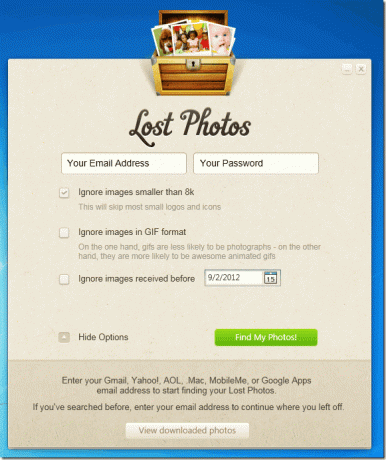
3단계: 이 도구는 전체 이메일 기록을 검색하고 필터 규칙을 통과하는 모든 이미지를 컴퓨터에 자동으로 다운로드합니다. 버튼을 클릭 탐색기에서 사진 표시. 파일 크기에 따라 사진을 정렬하여 유용한 사진을 그룹화할 수 있습니다.
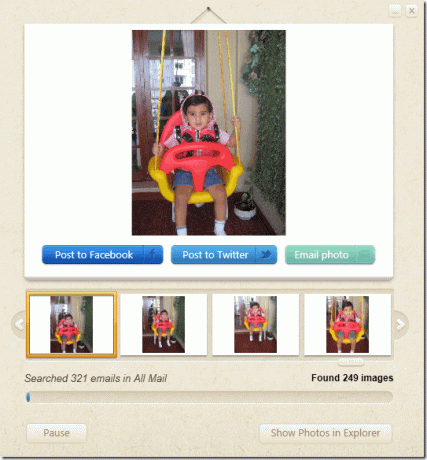
4단계: 앱에서 직접 Facebook과 Twitter에 이미지를 게시할 수도 있습니다.
이 소프트웨어가 이미지를 읽고 다운로드하는 데 걸리는 시간은 임계값 날짜에 따라 다릅니다. 전체 기록을 파헤치고 내 받은 편지함에 있는 모든 단일 이미지를 다운로드하도록 앱을 주문한 후 약 18시간이 걸렸습니다.
문제?
문제에 직면한 경우, 그들은 좋은 도움말 페이지를 가지고 있습니다 문제를 해결할 수 있어야 합니다.
결론
Lost Photos는 아버지의 눈에 나를 영웅으로 만들었습니다. 이제 그가 새 디지털 액자에 담긴 모든 옛 추억을 보고 소중히 여길 때마다 그의 얼굴에 떠오른 미소는 도구에 대한 모든 것을 말해줍니다. 사진을 다운로드하는 데 걸리는 시간은 길었지만 추억은 1초마다 가치가 있습니다.
또한 이 모든 일이 발생했을 때 컴퓨터 앞에 앉을 필요가 없습니다. 밤에 잠들기 전에 작업을 대기열에 넣고 일어나면 하드 드라이브에 있는 모든 이미지를 가져옵니다. 그리고 이 타사 도구에서 이메일 비밀번호를 입력하는 것을 주저하는 사람들은 일단 사진을 다운로드하면 항상 이메일 계정으로 돌아가서 비밀번호를 변경하십시오(모든 그러한 도구와 마찬가지로 소프트웨어는 귀하의 개인 정보를 존중하고 데이터).
최고 이미지 크레딧: dno1967b
2022년 2월 3일 최종 업데이트
위의 기사에는 Guiding Tech를 지원하는 제휴사 링크가 포함될 수 있습니다. 그러나 편집 무결성에는 영향을 미치지 않습니다. 내용은 편향되지 않고 정통합니다.



